Popisuje postup transformování součástí, které často používáte v různých velikostech, materiálech nebo konfiguracích připevnění.

Pokud se má celá součást použít jako iPrvek, můžete vytvořit iSoučást řízenou tabulkou a použít ji k vytvoření iPrvku řízeného tabulkou. Použitím příkazu Extrahovat iPrvek uložte iSoučást jako iPrvek. Po uložení iPrvku řízeného tabulkou do umístění katalogu můžete pomocí položky Autor iPrvku provádět v tabulce změny.
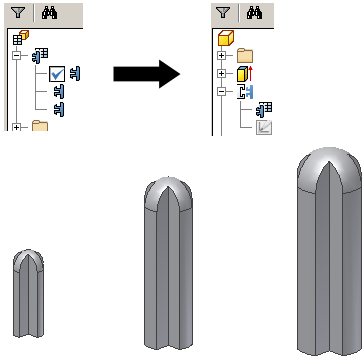
V tabulce tvorby iSoučástí je třeba definovat jednotlivé členy iSoučásti určením jejich hodnot. Pokud vám to více vyhovuje, lze jednotlivé členy iSoučástí přidávat nebo upravovat ve vložené tabulce aplikace Microsoft Excel. U standardních iSoučástí představuje každý řádek tabulky člen iSoučásti.
Sloupec Člen v tabulce iSoučástí generuje výchozí název souboru podle názvu rodiny. Každý název členu je o jednu číslici vyšší. Podle potřeby kliknutím na tlačítko Možnosti v dialogu Autor iSoučástí nastavte jiné schéma pojmenování nebo zadejte nový název do buňky členu.
Libovolný prvek, který vyberete v tabulce Autor iSoučásti, se zvýrazní v grafickém okně. Když vyberete sloupec nebo buňku, nadřazený prvek se zvýrazní v grafickém okně (pokud je to možné).
Parametry v rodině iSoučástí
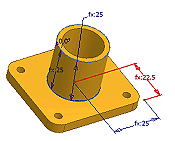
Pokud víte, že chcete, aby součást byla rodinou součástí, vytvořte při přidávání kót parametry se smysluplnými názvy. Do textového pole kóty zadejte například Délka=75 mm. Délka náčrtu se změní na 75 mm a parametr s názvem Délka se vytvoří a přidá do tabulky.
Parametry se objeví v pořadí, v jakém jste je do tabulky iSoučástí přidávali. Parametry přidávejte v takovém pořadí, aby související sloupce parametrů byly u sebe.
Tipy pro vytváření rodin iSoučástí
- Určete ve svém návrhu součást, která se v každé variantě mění.
- Po vytvoření základní součásti můžete pomocí příkazu Parametry přejmenovat systémové parametry a vytvořit jedinečné názvy parametrů. Potom pomocí možnosti Autor iSoučásti vytvořte rodinu iSoučásti. Pojmenované parametry budou automaticky přidány do tabulky iSoučásti.
- Při vytváření rodiny iSoučásti používejte prvky Vypnutí a Zapnutí pro provádění významných změn členů. Přidejte prvky do tabulky iSoučástí a pak určete stav zapnutí nebo vypnutí pro tyto prvky v každém řádku tabulky iSoučástí.
- V části Autor iSoučásti klikněte v pravém podokně pravým tlačítkem na materiály, velikosti nebo jiné důležité hodnoty a označte je jako klíče. V prohlížeči modelu se zobrazí jen klíčové hodnoty. Čísla klíčových hodnot určují hierarchii vnoření, například klíčová hodnota 3 je vnořena pod klíčovou hodnotu 2, která je vnořena pod klíčovou hodnotu 1.
- Pokud neurčíte jednotky míry v buňce tabulky, použijí se výchozí jednotky dokumentu.
- Pro zahrnutí vlastností součástí ve výkresech je třeba je také zahrnout do tabulky iSoučástí, i v případě, že se jejich hodnoty mezi členy neliší.